Slik gjør du
I denne veiledningen:
Opprett roller og inviter brukere
💡 En rolle opprettes alltid i kontekst av ett av selskapene dine. Det anbefales å administrere roller i toppselskap når man har mange selskaper på plattformen.
Opprett rolle i et selskap
- Gå til Oversikt > Selskapsinnstillinger > Brukere
- Velg fanen Roller
- Velg Legg til ny rolle > Opprett ny
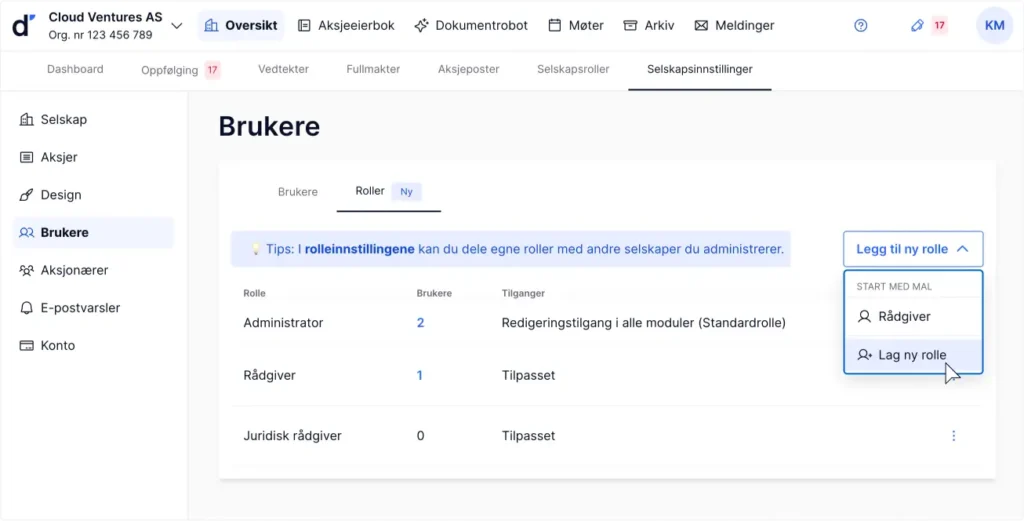
Dette åpner dialogen Rolleinnstiillinger. Her angir du rollens navn, beskrivelse, deling av rollen med andre selskaper og ønskede tilganger på modul- og funksjonsnivå.
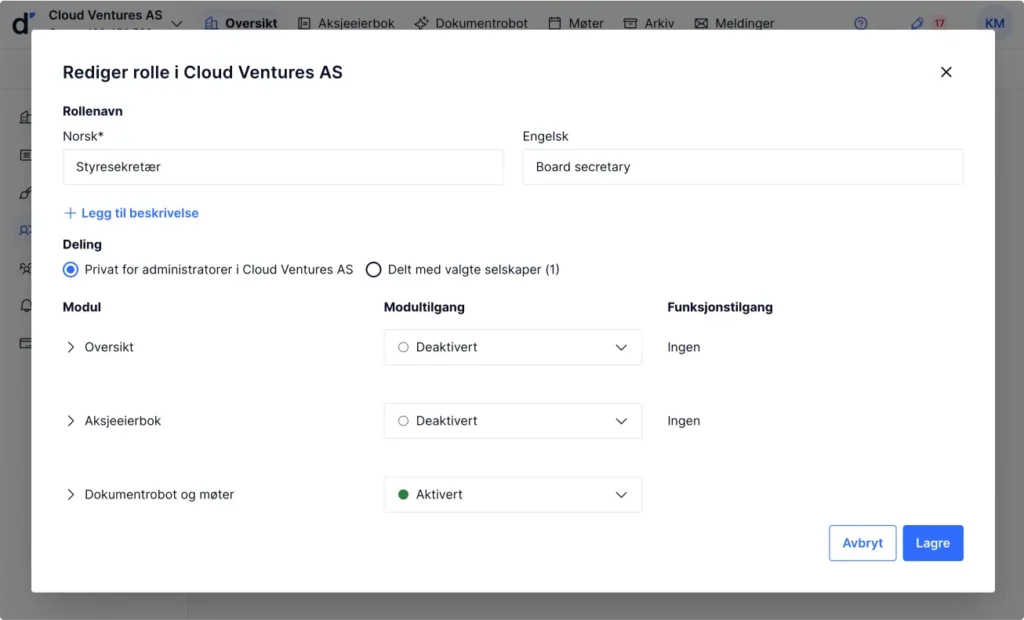
Moduler, f.eks aksjeeierboken, kan skrues av eller på, og funksjoner, f.eks Transaksjoner, kan angis med lese- eller skrivetilgang, eller deaktiveres helt.
For en oversikt over alle rolleinnstillinger, klikk her.
Når du har lagt inn alle innstillingene slik du ønsker, klikk Lagre. Du har nå opprettet en tilgangsstyrt rolle. I kontekst-menyen for din nye rolle kan du nå velge Forhåndsvisning:
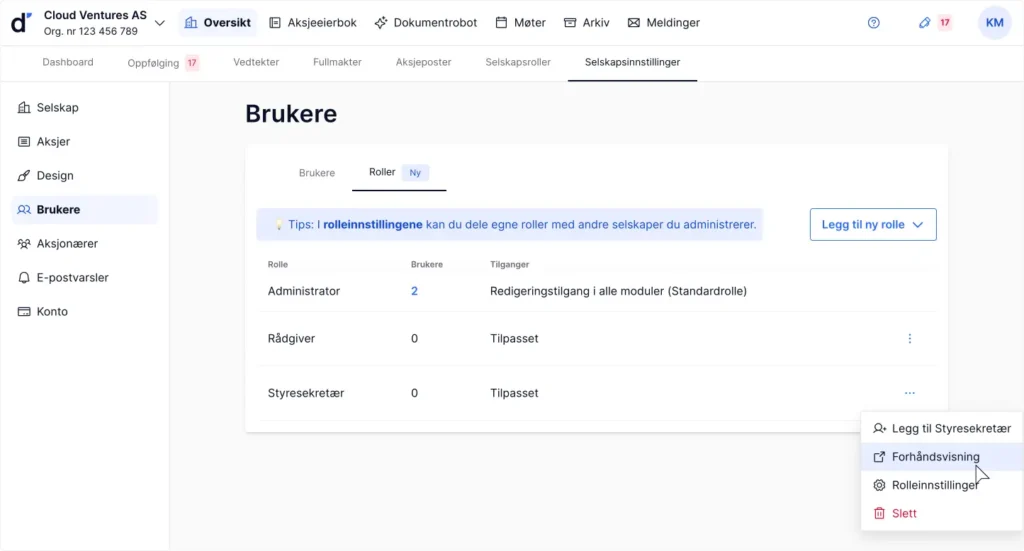
Dette åpner dCompany i en ny fane med funksjoner og tilganger slik de er definert i rolleinnstillingene:
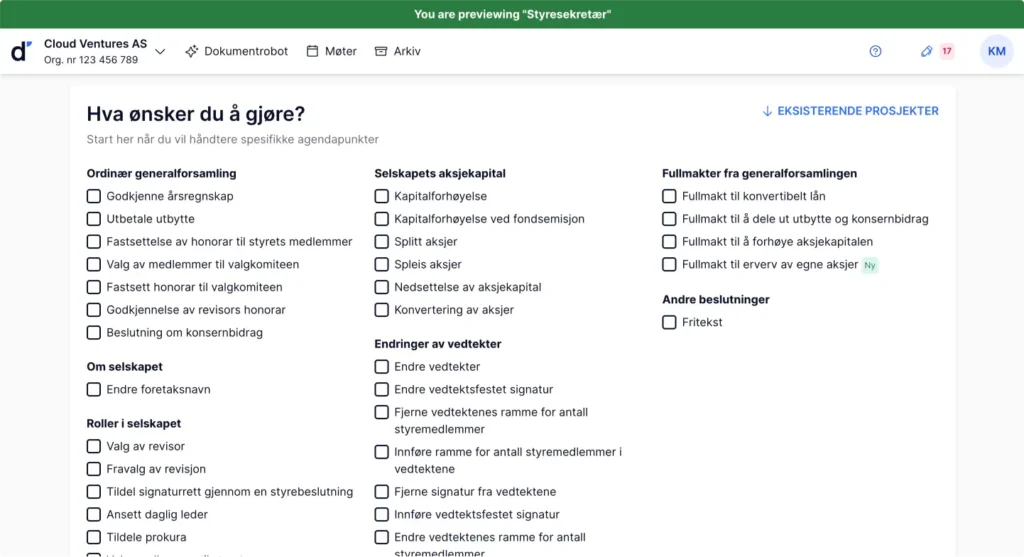
Inviter brukere til rollen
Når du er trygg på at rollen oppfører seg slik du ønsker, kan du invitere brukere til rollen. Dette gjøres på tilsvarende måte som ved invitasjon av administratorer.
- Velg fanen brukere
- Velg Inviter ny, og velg rollen du ønsker å invitere til
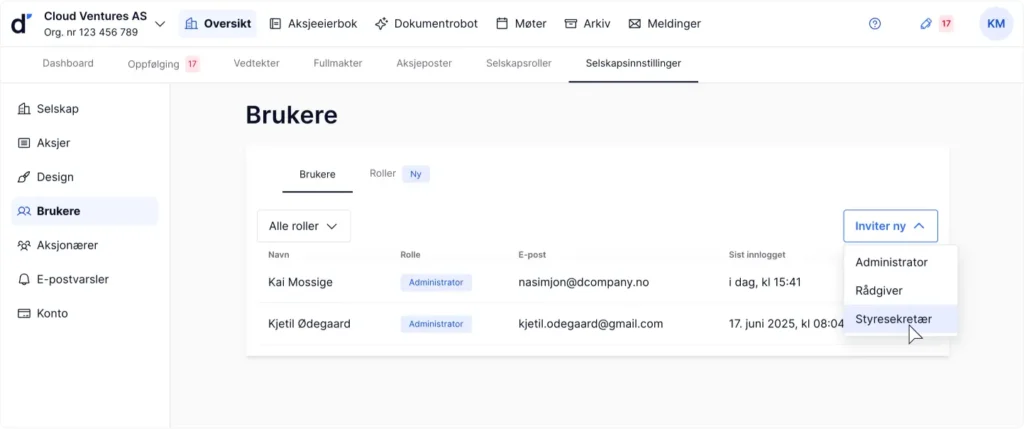
I dialogen Legg til, velg språk for e-postinvitasjon, en personlig kommentar (valgfritt) og e-postadressen til den du vil invitere. Trykk Send invitasjon.
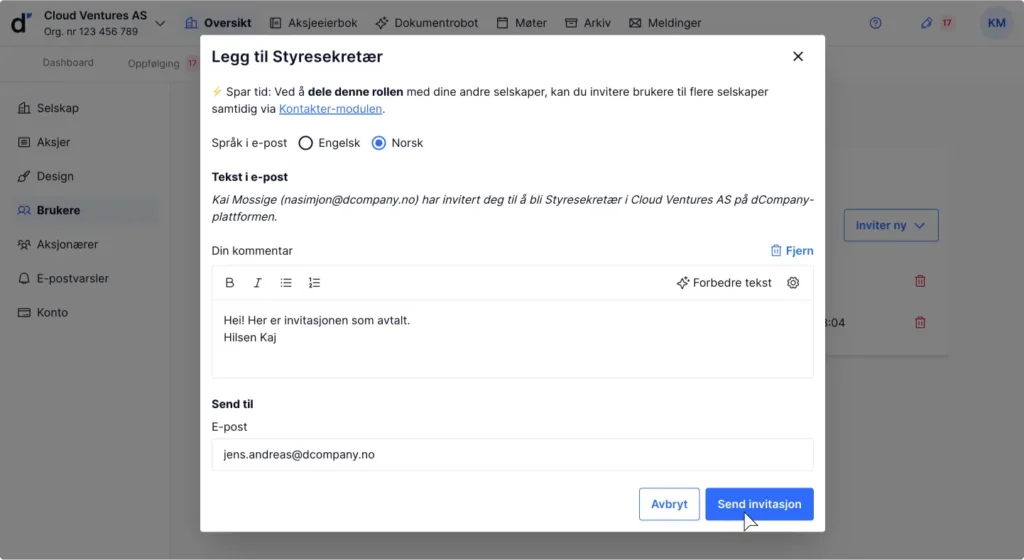
Motta og akseptere invitasjoner
Invitasjoner til tilgangsstyrte roller er helt like som administratorer.
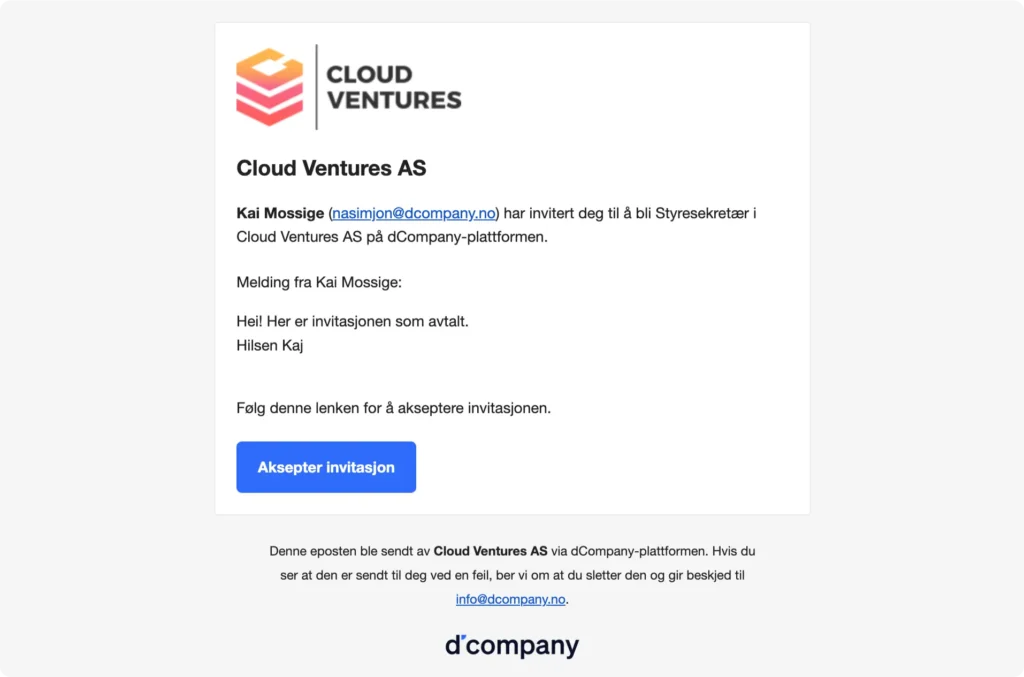
Når mottakeren har akseptert invitasjonen, vil brukeren vises i fanen for rollen.
Tips til administrasjon av roller
- Fjern brukere ved å trykke på Søppelbøtte-ikonet ved siden av brukeren
- Du kan endre rolleinnstillinger når som helst etter at brukere har fått tildelt rollen
- Du kan ikke slette roller som er i bruk. Dvs. at en eller flere brukere har akseptert invitasjon til rollen. Fjern da først brukerne fra rollen før du evt. sletter selve rollen.
Bruk av roller i porteføljer og selskapsstrukturer
En rolle kan deles med andre selskaper, slik at du ikke trenger å opprette og vedlikeholde duplikate roller i individuelle selskaper.
Slik deler du en rolle med flere selskaper
- Åpne rolleinnstillinger for den aktuelle rollen
- Under Deling, velg Delt med valgte selskaper
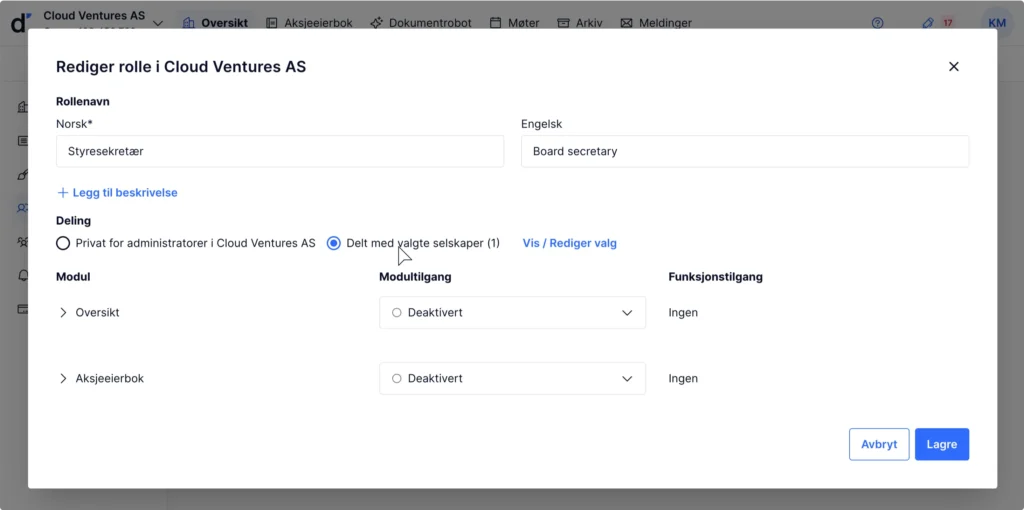
Velg Vis / Rediger valg
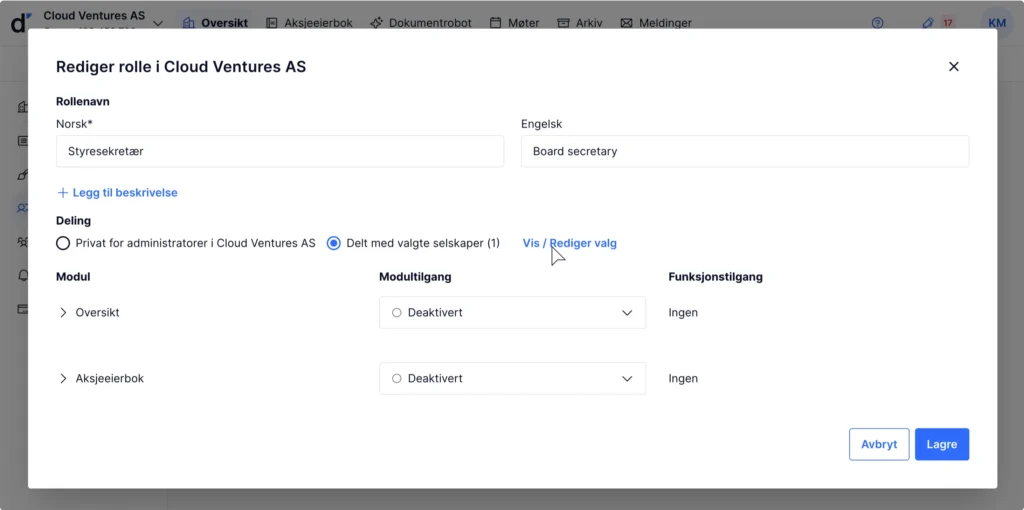
I dialogen, velg hvilke selskaper du ønsker å gjøre rollen tilgjengelig i. Her kan du også filtrere på porteføljene dine, for raskere å velge ønskede selskaper.
Velg Lagre:
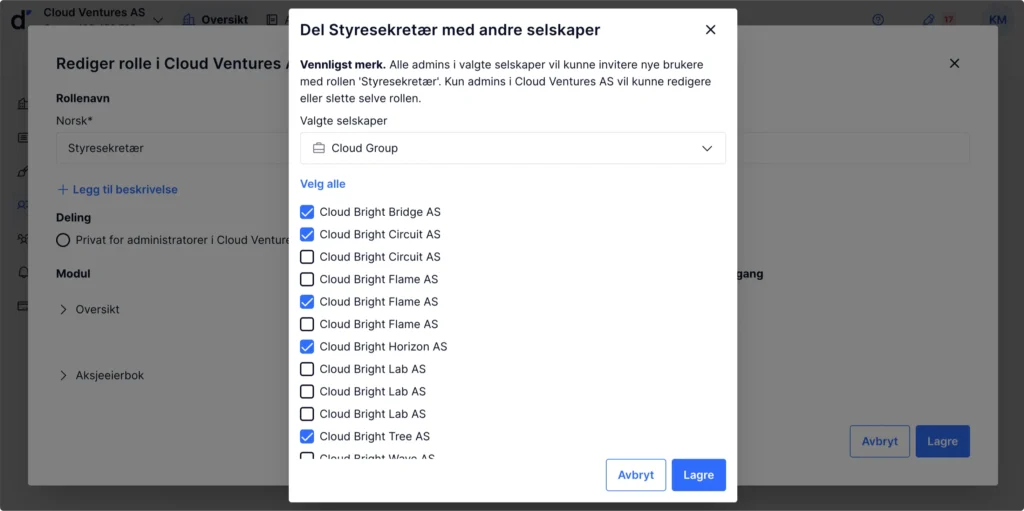
Deretter Lagre rolleinnstillingene:
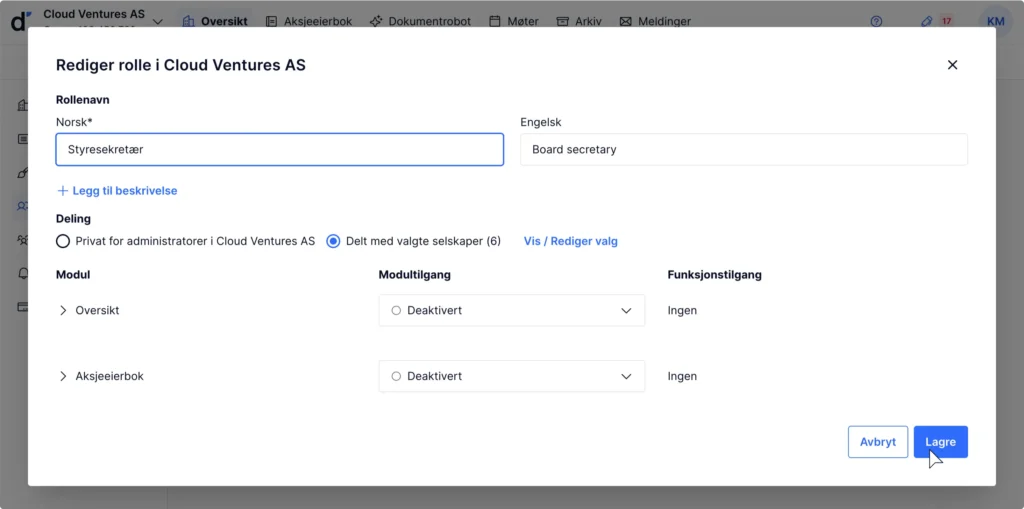
Rollen er nå delt og tilgjengelig for å invitere brukere i valgte selskaper:
Hva vil det si at en rolle er delt?
- Alle admins i alle selskapene som rollen er delt med vil kunne invitere og administrere brukere for rollen.
- Kun admins i selskapet som opprettet rollen vil fremdeles ha tilgang til å redigere rolleinnstillinger og slette selve rollen. Personer som ikke er admin i det selskapet som opprettet rollen har ikke tilgang til å redigere rolleninnstillinger eller slette rollen.
Inviter brukere til delte roller fra Kontakter-modulen
Det er enkelt og effektivt å administrere brukere til delte roller fra Kontakter-modulen. Her har delte roller sin egen fane. Denne fanen er synlig for alle admins som har tilgang til å bruke rollen. Her vil man finne alle brukere som har denne rollen på tvers av alle selskapene man selv er admin i – og effektivt holde oversikt, invitere og fjerne brukere på tvers av selskapene.
I porteføljeoversikten, velg Kontakter, og deretter fanen for din nye rolle.
Velg Inviter:
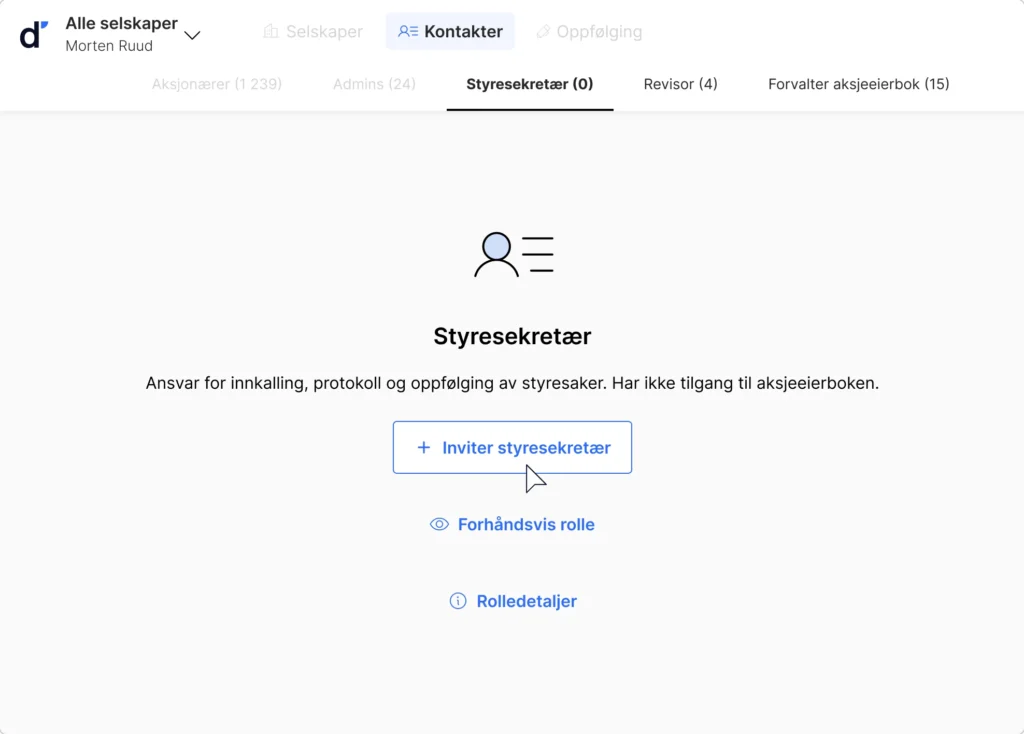
I dialogen, legg inn epost, velg de selskapene du ønsker å invitere den nye brukeren til og trykk Send invitasjon.
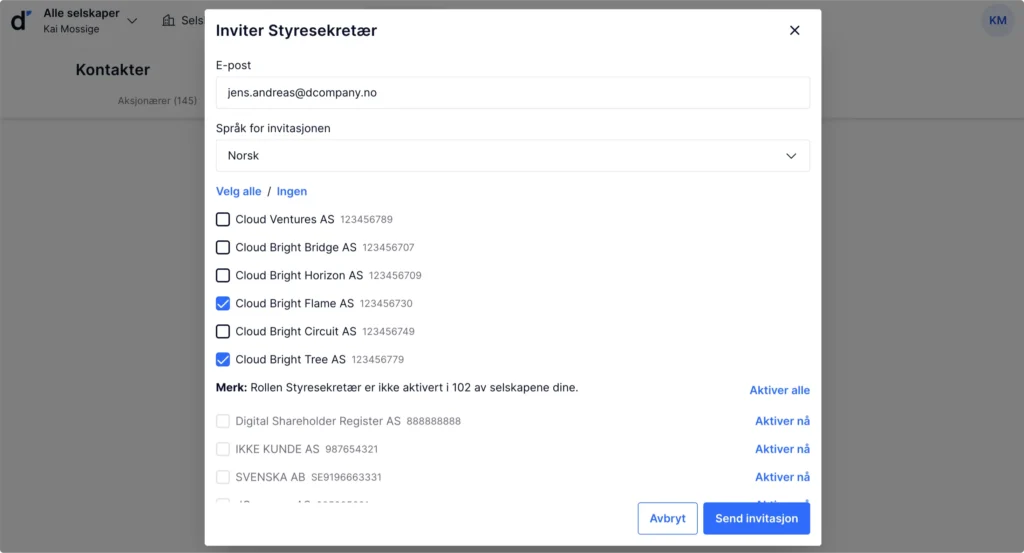
💡 Når man selv er admin i det selskapet som opprettet rollen kan man også aktivere rollen for flere selskaper on-the-fly mens man inviterer nye brukere til rollen.
Andre admins kan ikke gjøre dette.
Oppretthold full kontroll på hvem som har tilgang til hva
Alle brukere som har akseptert invitasjoner vises under rolle-fanene. Her ser man hvor mange selskaper hver bruker har tilgang til.
For å legge til, endre eller trekke tilbake tilganger, klikk på den brukeren du ønsker å redigere:
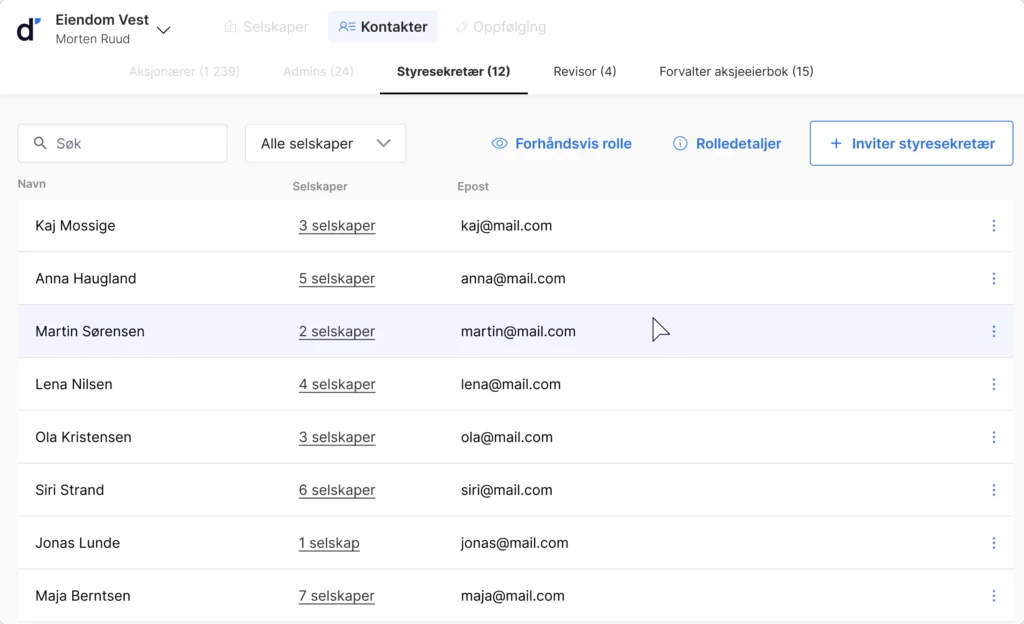
I dialogen kan du legge til og trekke tilbake tilganger, samt redigere e-postadressen.
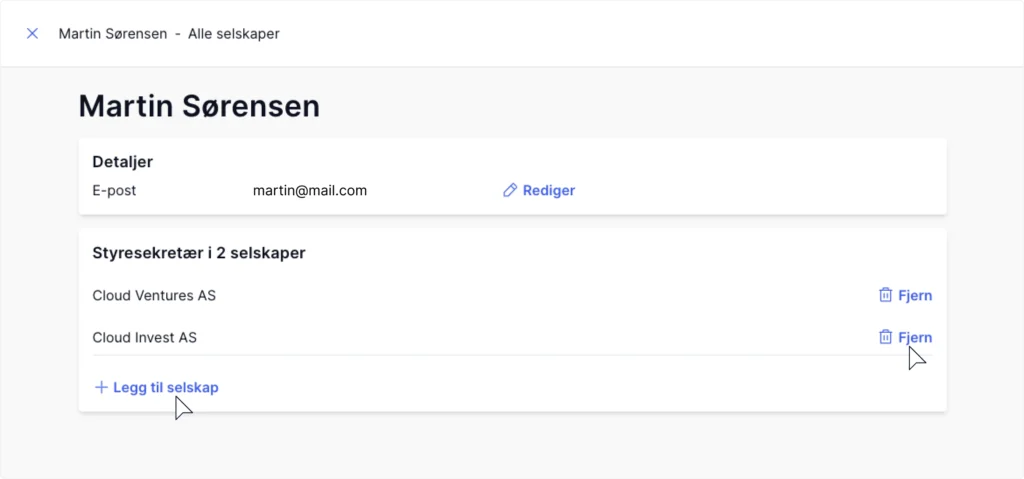
Tips til deg som administrerer mange selskaper
- Opprett roller i toppselskapet ditt, slik unngår du problemer knyttet til fusjoner, oppkjøp eller avvikling av underselskaper senere
- Test før du inviterer andre: Inviter deg selv først for å sikre at rollens tilganger fungerer som forventet
- Angi både norsk og engelsk rolletittel, samt gode rollebeskrivelser, for en god opplevelse for internasjonale brukere.
